在 Windows 11/10 中打开或关闭共享体验
Microsoft在(Microsoft)Windows 11/10中包含了共享体验(Shared Experiences)功能。Windows 11/10中内置的共享体验(Shared Experiences)功能,您可以在其他设备(包括其他Windows PC(Windows PCs)、手机(Phones)以及Android设备)之间共享体验、发送消息、网络链接、打开应用程序。

Windows 11/10 中的共享体验
共享体验(Shared Experiences)功能的示例包括附近共享(Nearby Sharing)、电话-PC(Phone-PC)链接和跨(Share Across) 设备(Devices)共享。
视窗 11
较早的共享体验(Shared Experiences)功能可以在Windows 10的(Windows 10)系统(System)设置下轻松找到,但在Windows 11中,相同的设置已推送到应用(Apps)部分。因此,许多用户可能难以定位该特征。以下是您可以找到并禁用它的方法。

- Press Win+I打开Windows 设置(Windows Settings)。或者,您可以右键单击任务栏上的(Taskbar)Windows按钮,然后从其中显示的选项中选择设置。
- 从左侧的侧面板中,选择应用程序(Apps)条目。
- 展开应用程序和功能标题。
- 点击跨设备共享(Share)下拉按钮。
- 选中关闭(Off)按钮以禁用该功能。
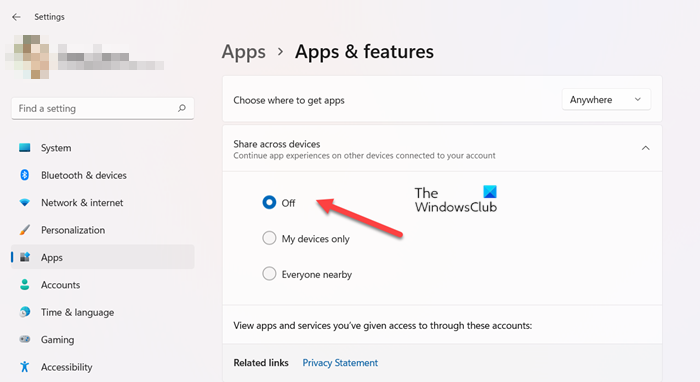
在顶部的附近共享下,选中(Nearby)关闭(Off)圆圈以完全禁用共享体验(Shared Experiences)功能。
阅读(Read):如何在 Windows 11 上使用附近共享。
视窗 10
默认情况下,共享体验功能在(Shared experiences)Windows 10中打开,并且您的设备设置为仅从您自己的设备共享或接收。但是,如果您愿意,可以禁用它或更改设置。
要访问此功能,请从WinX 菜单(WinX Menu)打开设置(Settings)并选择系统设置(System Settings)。接下来(Next),选择左侧的共享体验链接。(Shared experiences)
在这里,您将看到一个开关,可让您将“跨设备共享(Share across devices)”功能切换到“开”或“关”(Off)位置。如果您认为不需要分享您的经验,您可以根据需要通过将开关切换到关闭(Off)位置来关闭此功能。
从下拉菜单中单击我可以共享或接收,您将看到两个选项:(I can share or receive from)
- 附近的每个人
- 仅限我的设备。
您会注意到选择了仅我的设备(My devices only)设置。
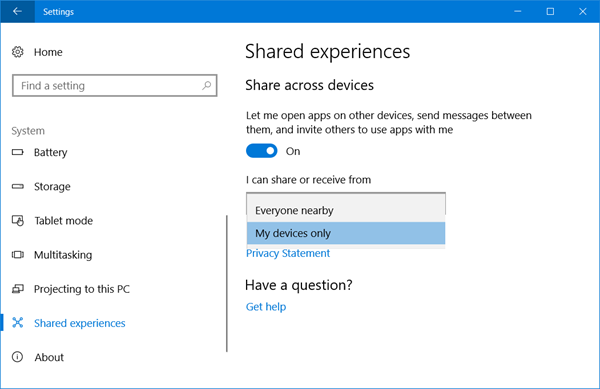
但是,如果您愿意,您也可以通过选择“附近的所有人(Everyone nearby)”设置来选择分享和接收来自其他设备的体验。
在Windows 11/10中使用组策略(Group Policy)禁用共享体验(Shared Experiences)
要使用组策略(Group Policy)禁用共享体验(Shared Experiences),请导航到以下设置:
Computer Configuration\Administrative Templates\System\Group Policy
在右侧禁用此设备策略上的继续体验。(Continue experiences on this device)
在Windows 11/10中使用注册表(Registry)禁用共享(Shared) 体验(Experiences)
要使用注册表(Registry)禁用Windows中的(Windows)共享(Shared) 体验(Experiences),请导航到以下键:
HKEY_LOCAL_MACHINE\SOFTWARE\Policies\Microsoft\Windows\System
创建一个新的 32 位 DWORD 值EnableCdp并将其值 data 0。
罗马计划
此功能由 Microsoft 的Project Rome提供支持。它允许开发人员在其应用程序上跨设备共享体验——它们可以是Windows或Android应用程序。借助Shared Experiences和Project Rome,用户将能够打开应用程序、共享 Web 链接、继续阅读可能在一台设备上、在他们的另一台设备上未完成的文章等等。适用于Windows和Android的Project Rome SDK在(Project Rome SDK)Github上可用。
为什么附近共享不起作用?
由于该功能需要蓝牙(Bluetooth)连接,因此当有一些物理干扰时,附近共享可能无法工作。要解决此问题,请将设备靠得更近,然后再次尝试共享。如果设备相距太远,附近的共享将不起作用。
Related posts
如何使用Windows 10的Charmap and Eudcedit内置工具
如何在Windows 10启用或Disable Archive Apps feature
如何在地图上Network Drive或Windows 11/10添加FTP Drive
如何在Windows 11/10中更改News and Interests Feed Language
什么是Fast Startup以及如何在Windows 10中启用或禁用它
如何在Windows 10中使用Performance Monitor
如何在Windows 10中添加或删除News and Interests上的主题
如何在Windows 11/10中禁用Automatic Screen Rotation
如何在Windows 11/10到Mount and Unmount ISO file
如何在Windows 10中生成SSH key
Delete Temporary Files在Windows 10中使用Disk Cleanup Tool
如何启用Wake-on-LAN在Windows 10
如何在Windows 11/10启用或禁用RUDIDED Storage
如何在Windows 10执行Automatic Startup Repair
如何在Windows 11/10中运行Windows Memory Diagnostics Tool
Windows 10中的System & User Environment Variables解释
Local,LocalLow,在AppData上Windows 10漫游文件夹
Windows 10中ChkDsk Command Line Options,Switches,Parameters
如何在Windows 11/10上禁用Windows Presentation Settings
Windows 10中的Windows Feature Experience Pack是什么?
